Référence
À propos de l'écran d'accueil
Les raccourcis d'application, les barres d'état, les widgets et plus encore sont affichés sur l'écran d'accueil. Écran d'accueil se compose de cinq pages, et vous pouvez faire un mouvement vers la gauche/droite pour faire défiler les pages.
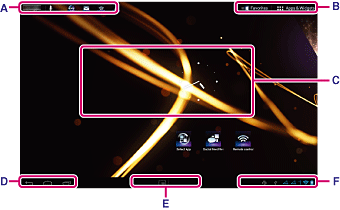
A : Zone de recherche rapide/Lanceur rapide
-
Zone de recherche rapide
- Tapez dans la zone pour réaliser facilement une recherche grâce à Google
[Détails].
-
Lanceur rapide
- Tapez sur des icônes du lanceur rapide pour démarrer des applications. Comme le lanceur rapide s'affiche sur chaque page de l'écran d'accueil, enregistrer les applications que vous utilisez souvent vous permet d'y accéder rapidement.
Astuce
-
Tapez sur les icônes et maintenez-les pour les trier dans le lanceur rapide ou pour les entrer ou les sortir de celui-ci.
B : Favoris/Applications et Widgets
-
 Favoris
Favoris
- Tapez dessus pour démarrer Favoris
[Détails].
-
 Applications et Widgets
Applications et Widgets
- Tapez dessus pour afficher la liste des applications et la liste des widgets [Détails].
C : Widget
Vous pouvez choisir vos widgets favoris dans la liste des widgets et les placer sur l'écran d'accueil [Détails].
D : Boutons des opérations de base
-
 (Retour) : Tapez dessus pour afficher l'écran précédent.
(Retour) : Tapez dessus pour afficher l'écran précédent.
-
 (Accueil) : Tapez dessus pour afficher l'écran d'accueil.
(Accueil) : Tapez dessus pour afficher l'écran d'accueil.
-
 (Applications récentes) : Tapez dessus pour afficher les applications utilisées récemment [Détails].
(Applications récentes) : Tapez dessus pour afficher les applications utilisées récemment [Détails].
E : Petites applis
Vous pouvez démarrer une application également disponible en tant que Petites applis, même lorsqu'une autre application est en cours d'utilisation. Pour démarrer une autre application, tapez sur  pour afficher le lanceur Petites applis et sélectionner l'application de votre choix. Pour configurer un raccourci, tapez sur
pour afficher le lanceur Petites applis et sélectionner l'application de votre choix. Pour configurer un raccourci, tapez sur  dans le lanceur Petites applis et sélectionnez une application.
dans le lanceur Petites applis et sélectionnez une application.
 pour afficher le lanceur Petites applis et sélectionner l'application de votre choix. Pour configurer un raccourci, tapez sur
pour afficher le lanceur Petites applis et sélectionner l'application de votre choix. Pour configurer un raccourci, tapez sur  dans le lanceur Petites applis et sélectionnez une application.
dans le lanceur Petites applis et sélectionnez une application.F : Horloge numérique
Tapez dessus pour afficher le volet de notification [Détails].
Rubrique connexe

